Peugeot 308 2014 Manuel du propriétaire (in French)
Manufacturer: PEUGEOT, Model Year: 2014, Model line: 308, Model: Peugeot 308 2014Pages: 400, PDF Size: 10.45 MB
Page 371 of 400
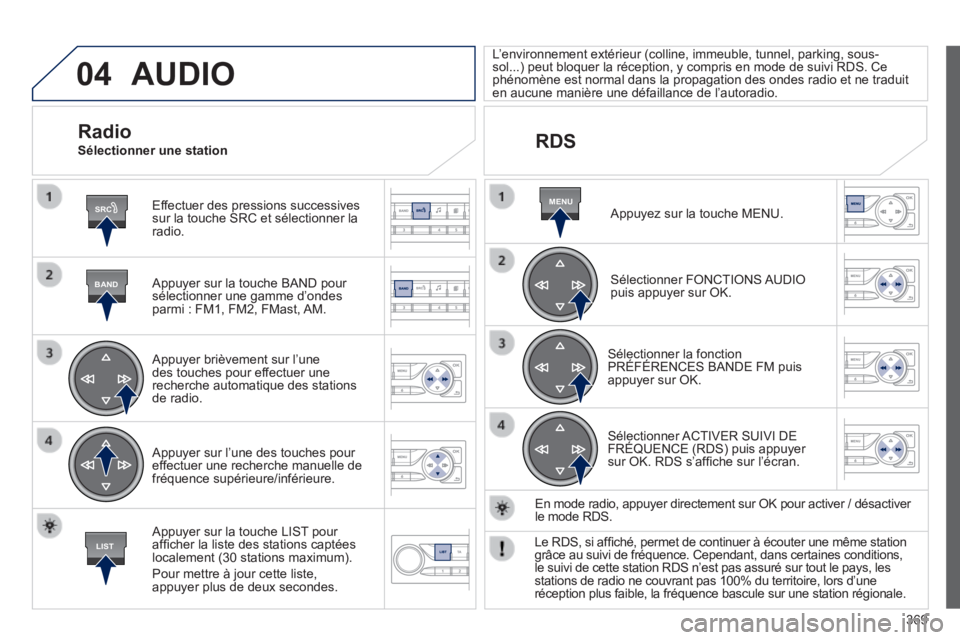
04
SRC
BAND
LIST
MENU
369
AUDIO
Effectuer des pressions successives sur la touche SRC et sélectionner la radio.
Appuyer sur la touche BAND pour sélectionner une gamme d’ondes parmi : FM1, FM2, FMast, AM.
Appuyer brièvement sur l’une des touches pour effectuer une recherche automatique des stations de radio.
Appuyer sur l’une des touches pour effectuer une recherche manuelle de fréquence supérieure/inférieure.
Appuyer sur la touche LIST pour affi cher la liste des stations captées localement (30 stations maximum).
Pour mettre à jour cette liste, appuyer plus de deux secondes.
L’environnement extérieur (colline, immeuble, tunnel, parking, sou\
s-sol...) peut bloquer la réception, y compris en mode de suivi RDS. C\
e phénomène est normal dans la propagation des ondes radio et ne tra\
duit en aucune manière une défaillance de l’autoradio.
RDS
Radio Sélectionner une station
Appuyez sur la touche MENU.
Sélectionner FONCTIONS AUDIO puis appuyer sur OK.
Sélectionner la fonction PRÉFÉRENCES BANDE FM puis appuyer sur OK.
Sélectionner ACTIVER SUIVI DE FRÉQUENCE (RDS) puis appuyer sur OK. RDS s’affi che sur l’écran.
En mode radio, appuyer directement sur OK pour activer / désactiver le mode RDS.
Le RDS, si affi ché, permet de continuer à écouter une même station grâce au suivi de fréquence. Cependant, dans certaines conditions,\
le suivi de cette station RDS n’est pas assuré sur tout le pays, l\
es stations de radio ne couvrant pas 100% du territoire, lors d’une réception plus faible, la fréquence bascule sur une station rég\
ionale.
Page 372 of 400
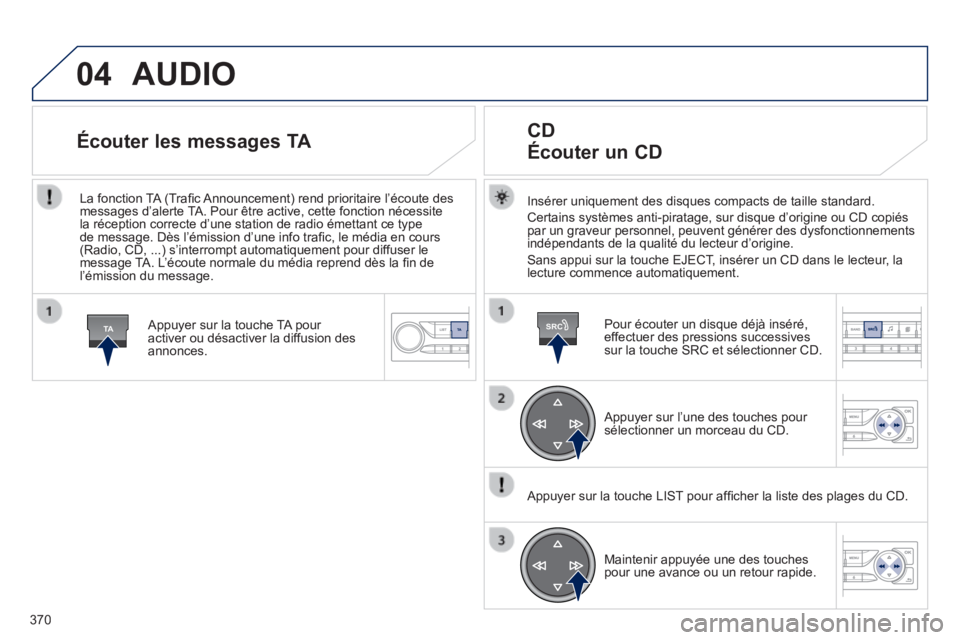
04
TASRC
370
AUDIO
Insérer uniquement des disques compacts de taille standard.
Certains systèmes anti-piratage, sur disque d’origine ou CD copié\
s par un graveur personnel, peuvent générer des dysfonctionnements indépendants de la qualité du lecteur d’origine.
Sans appui sur la touche EJECT, insérer un CD dans le lecteur, la lecture commence automatiquement.
CD
Écouter un CD
Pour écouter un disque déjà inséré, effectuer des pressions successives sur la touche SRC et sélectionner CD.
Appuyer sur l’une des touches pour sélectionner un morceau du CD.
Appuyer sur la touche LIST pour affi cher la liste des plages du CD.
Maintenir appuyée une des touches pour une avance ou un retour rapide.
Écouter les messages TA
Appuyer sur la touche TA pour activer ou désactiver la diffusion des annonces.
La fonction TA (Trafi c Announcement) rend prioritaire l’écoute des messages d’alerte TA. Pour être active, cette fonction nécessite la réception correcte d’une station de radio émettant ce type de message. Dès l’émission d’une info trafi c, le média en cours (Radio, CD, ...) s’interrompt automatiquement pour diffuser le message TA. L’écoute normale du média reprend dès la fi n de l’émission du message.
Page 373 of 400
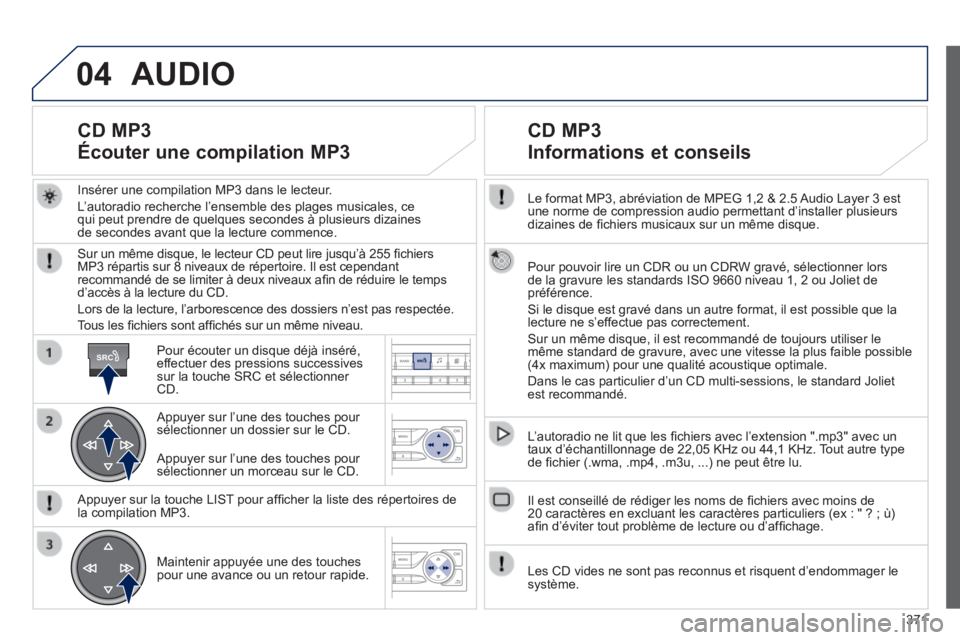
04
SRC
371
Le format MP3, abréviation de MPEG 1,2 & 2.5 Audio Layer 3 est une norme de compression audio permettant d’installer plusieurs dizaines de fi chiers musicaux sur un même disque.
Pour pouvoir lire un CDR ou un CDRW gravé, sélectionner lors de la gravure les standards ISO 9660 niveau 1, 2 ou Joliet de préférence.
Si le disque est gravé dans un autre format, il est possible que la lecture ne s’effectue pas correctement.
Sur un même disque, il est recommandé de toujours utiliser le même standard de gravure, avec une vitesse la plus faible possible (4x maximum) pour une qualité acoustique optimale.
Dans le cas particulier d’un CD multi-sessions, le standard Joliet est recommandé.
L’autoradio ne lit que les fi chiers avec l’extension ".mp3" avec un taux d’échantillonnage de 22,05 KHz ou 44,1 KHz. Tout autre type de fi chier (.wma, .mp4, .m3u, ...) ne peut être lu.
Il est conseillé de rédiger les noms de fi chiers avec moins de 20 caractères en excluant les caractères particuliers (ex : " ? ;\
ù) afi n d’éviter tout problème de lecture ou d’affi chage.
CD MP3
Informations et conseils
AUDIO
Les CD vides ne sont pas reconnus et risquent d’endommager le système.
Insérer une compilation MP3 dans le lecteur.
L’autoradio recherche l’ensemble des plages musicales, ce qui peut prendre de quelques secondes à plusieurs dizaines de secondes avant que la lecture commence.
CD MP3
Écouter une compilation MP3
Sur un même disque, le lecteur CD peut lire jusqu’à 255 fi chiers MP3 répartis sur 8 niveaux de répertoire. Il est cependant recommandé de se limiter à deux niveaux afi n de réduire le temps d’accès à la lecture du CD.
Lors de la lecture, l’arborescence des dossiers n’est pas respecté\
e.
Tous les fi chiers sont affi chés sur un même niveau.
Pour écouter un disque déjà inséré, effectuer des pressions successives sur la touche SRC et sélectionner CD.
Appuyer sur l’une des touches pour sélectionner un dossier sur le CD.
Appuyer sur la touche LIST pour affi cher la liste des répertoires de la compilation MP3.
Maintenir appuyée une des touches pour une avance ou un retour rapide.
Appuyer sur l’une des touches pour sélectionner un morceau sur le CD.
Page 374 of 400
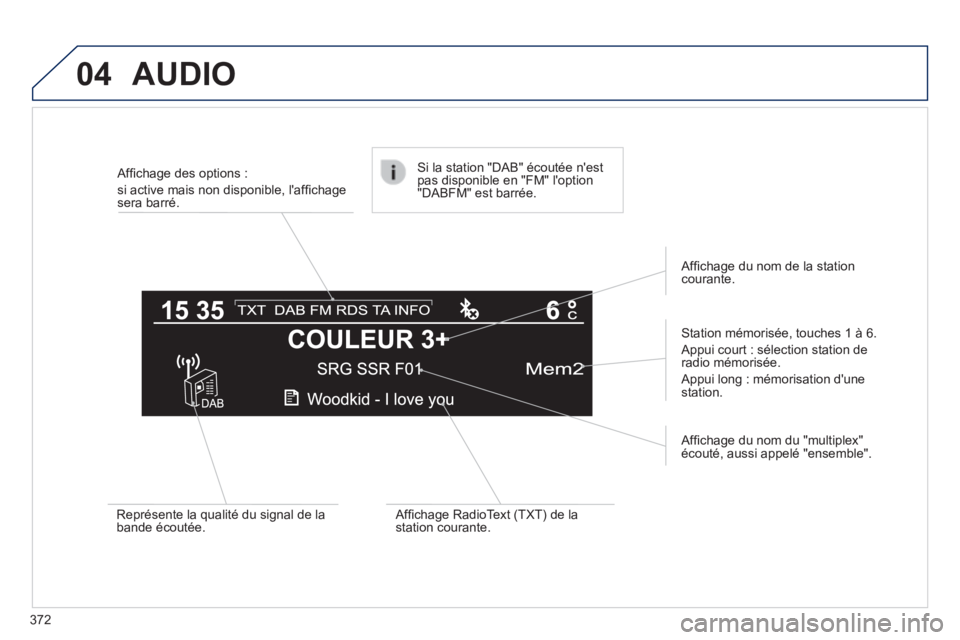
04
372
Affi chage des options :
si active mais non disponible, l'affi chage sera barré.
Station mémorisée, touches 1 à 6 .
Appui court : sélection station de radio mémorisée.
Appui long : mémorisation d'une station.
Affi chage du nom du "multiplex" écouté, aussi appelé "ensemble".
Représente la qualité du signal de la bande écoutée.
Si la station "DAB" écoutée n'est pas disponible en "FM" l'option "DABFM" est barrée.
Affi chage RadioText (TXT) de la station courante.
Affi chage du nom de la station courante.
AUDIO
Page 375 of 400
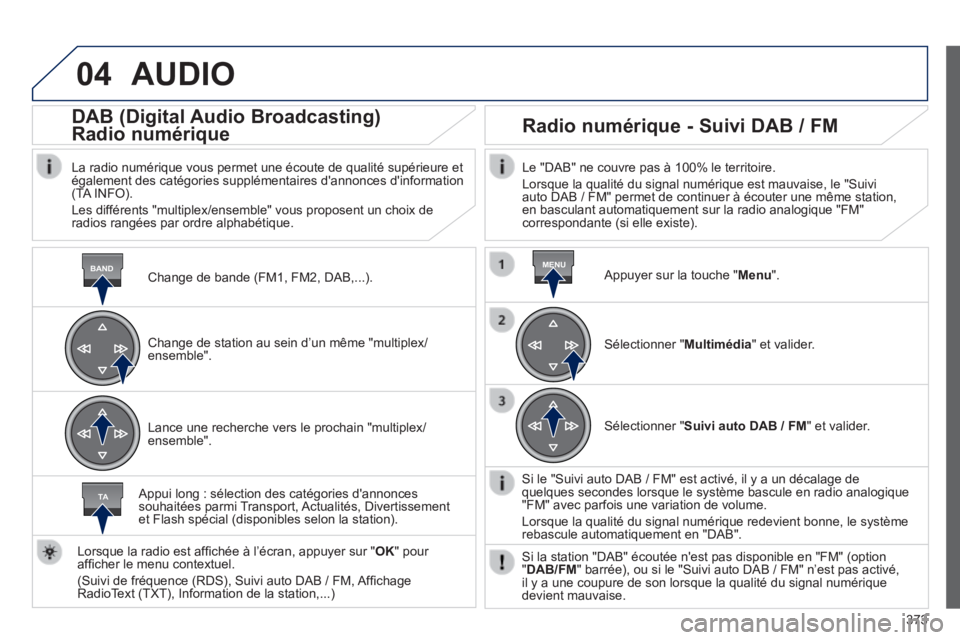
04
BANDMENU
TA
373
AUDIO
Change de bande (FM1, FM2, DAB,...) .
DAB (Digital Audio Broadcasting)
Radio numérique
La radio numérique vous permet une écoute de qualité supérie\
ure et également des catégories supplémentaires d'annonces d'informati\
on (TA INFO).
Les différents "multiplex/ensemble" vous proposent un choix de radios rangées par ordre alphabétique.
Change de station au sein d’un même "multiplex/ensemble".
Lance une recherche vers le prochain "multiplex/ensemble".
Radio numérique - Suivi DAB / FM
Le "DAB" ne couvre pas à 100% le territoire.
Lorsque la qualité du signal numérique est mauvaise, le "Suivi auto DAB / FM" permet de continuer à écouter une même station, \
en basculant automatiquement sur la radio analogique "FM" correspondante (si elle existe).
Appui long : sélection des catégories d'annonces souhaitées parmi Transport, Actualités, Divertissement et Flash spécial (disponibles selon la station).
Lorsque la radio est affi chée à l’écran, appuyer sur " OK " pour affi cher le menu contextuel.
(Suivi de fréquence (RDS), Suivi auto DAB / FM, Affi chage RadioText (TXT), Information de la station,...)
Appuyer sur la touche " Menu ".
Sélectionner " Multimédia " et valider.
Sélectionner " Suivi auto DAB / FM " et valider.
Si le "Suivi auto DAB / FM" est activé, il y a un décalage de quelques secondes lorsque le système bascule en radio analogique "FM" avec parfois une variation de volume.
Lorsque la qualité du signal numérique redevient bonne, le systè\
me rebascule automatiquement en "DAB".
Si la station "DAB" écoutée n'est pas disponible en "FM" (option \
" DAB/FM " barrée), ou si le "Suivi auto DAB / FM" n’est pas activé, il y a une coupure de son lorsque la qualité du signal numérique devient mauvaise.
Page 376 of 400

05
374
LECTEUR USB - WIP PLUG
Le système constitue des listes de lecture (mémoire temporaire) \
dont le temps de création dépend de la capacité de l’équi\
pement USB.
Les autres sources sont accessibles pendant ce temps.
Les listes de lecture sont actualisées à chaque coupure du contact\
ou connexion d’une clé USB.
Lors d’une première connexion, le classement proposé est un classement par dossier. Lors d’une reconnexion, le système de classement préalablement choisi est conservé.
Branchez la clé à la prise, directement ou à l’aide d’un cordon. Si l’autoradio est allumé, la source USB est détectée dès sa connexion. La lecture commence automatiquement après un temps qui dépend de la capacité de la clé USB.
Les formats de fi chier reconnus sont .mp3 (mpeg1 layer 3 uniquement) et .wma (standard 9 uniquement, compression de 128 kbit/s).
Certains formats de playlists sont acceptés (.m3u, ...).
Au rebranchement de la dernière clé utilisée, la reprise de la dernière musique écoutée se fait automatiquement.
Ce boîtier est composé d’un port USB et d’une prise Jack * . Les fi chiers audio sont transmis d’un équipement nomade - baladeur numérique ou une clé USB - à votre WIP Sound, pour une écoute via les haut-parleurs du véhicule.
Clé USB (1.1, 1.2 et 2.0) ou lecteur Apple ® de génération 5 ou ® de génération 5 ou ®
supérieures :
- les clés USB doivent être formatées en FAT ou FAT 32 (NTFS non supporté),
- le cordon du lecteur Apple ® est indispensable, ® est indispensable, ®
- la navigation dans la base de fi chier se fait aussi à l’aide des commandes au volant.
Utiliser la PRISE USB - WIP PLUG
Connexion d’une clé USB
Autres lecteurs Apple ® de générations précédentes et lecteurs ® de générations précédentes et lecteurs ®
utilisant le protocole MTP * :
- lecture seule par cordon Jack-Jack (non fourni),
- la navigation dans la base de fi chier se fait à partir de l’appareil nomade.
* Selon véhicule.
Page 377 of 400
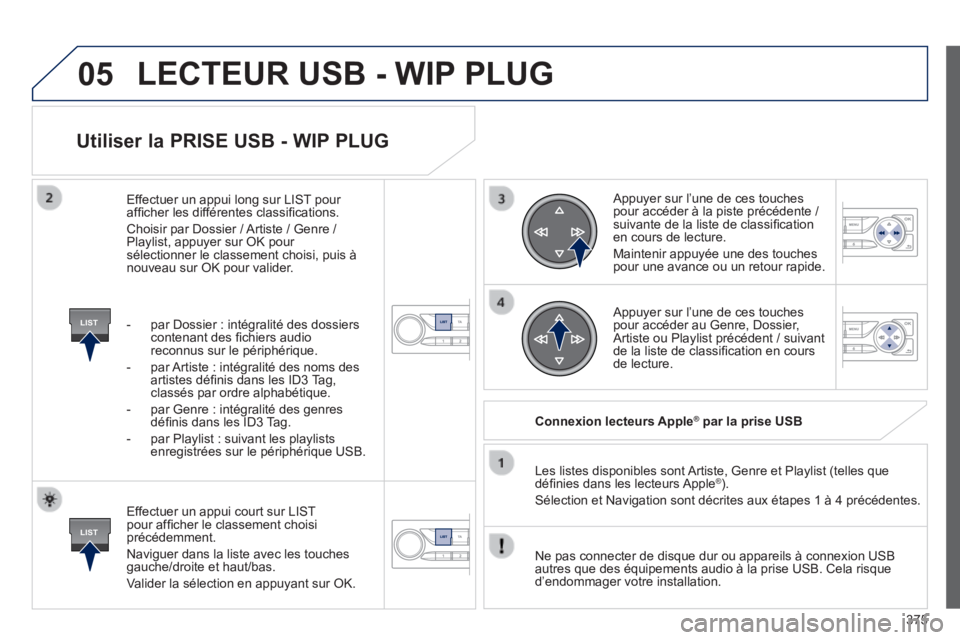
05
LIST
LIST
375
Utiliser la PRISE USB - WIP PLUG
Effectuer un appui court sur LIST pour affi cher le classement choisi précédemment.
Naviguer dans la liste avec les touches gauche/droite et haut/bas.
Valider la sélection en appuyant sur OK.
Les listes disponibles sont Artiste, Genre et Playlist (telles que défi nies dans les lecteurs Apple ® ). ® ). ®
Sélection et Navigation sont décrites aux étapes 1 à 4 pré\
cédentes.
Ne pas connecter de disque dur ou appareils à connexion USB autres que des équipements audio à la prise USB. Cela risque d’endommager votre installation.
Connexion lecteurs Apple ® Connexion lecteurs Apple ® Connexion lecteurs Apple par la prise USB ® par la prise USB ®
Appuyer sur l’une de ces touches pour accéder à la piste précédente / suivante de la liste de classifi cation en cours de lecture.
Maintenir appuyée une des touches pour une avance ou un retour rapide.
Appuyer sur l’une de ces touches pour accéder au Genre, Dossier, Artiste ou Playlist précédent / suivant de la liste de classifi cation en cours de lecture.
Effectuer un appui long sur LIST pour affi cher les différentes classifi cations.
Choisir par Dossier / Artiste / Genre / Playlist, appuyer sur OK pour sélectionner le classement choisi, puis à nouveau sur OK pour valider.
- par Dossier : intégralité des dossiers contenant des fi chiers audio reconnus sur le périphérique.
- par Artiste : intégralité des noms des artistes défi nis dans les ID3 Tag, classés par ordre alphabétique.
- par Genre : intégralité des genres défi nis dans les ID3 Tag.
- par Playlist : suivant les playlists enregistrées sur le périphérique USB.
LECTEUR USB - WIP PLUG
Page 378 of 400
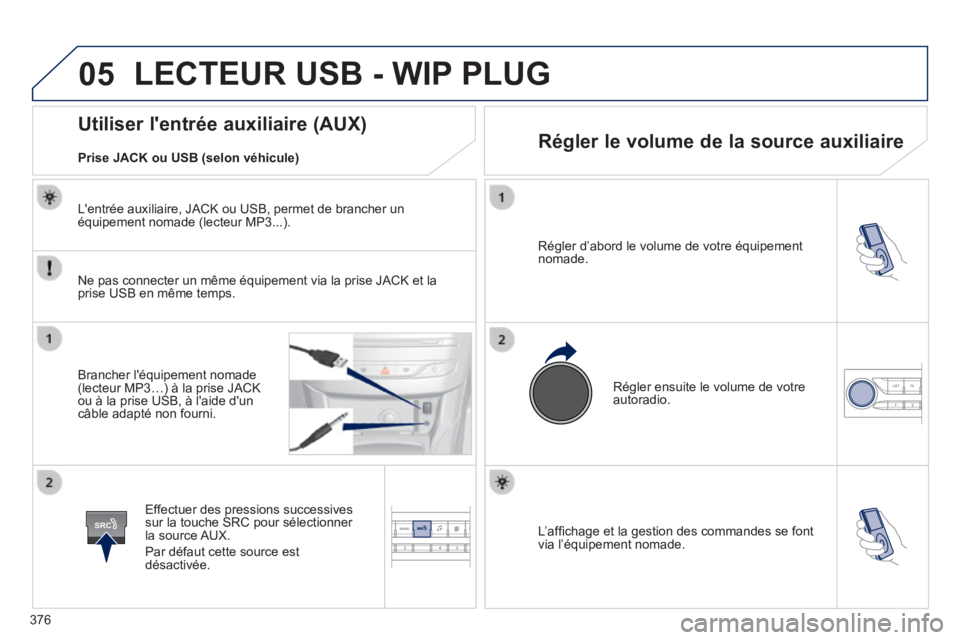
05
SRC
376
L’affi chage et la gestion des commandes se font via l’équipement nomade.
Régler d’abord le volume de votre équipement nomade.
Régler ensuite le volume de votre autoradio.
Utiliser l'entrée auxiliaire (AUX) Régler le volume de la source auxiliaire
Prise JACK ou USB (selon véhicule)
LECTEUR USB - WIP PLUG
Ne pas connecter un même équipement via la prise JACK et la prise USB en même temps.
Brancher l'équipement nomade (lecteur MP3…) à la prise JACK ou à la prise USB, à l'aide d'un câble adapté non fourni.
Effectuer des pressions successives sur la touche SRC pour sélectionner la source AUX.
Par défaut cette source est désactivée.
L'entrée auxiliaire, JACK ou USB, permet de brancher un équipement nomade (lecteur MP3...).
Page 379 of 400
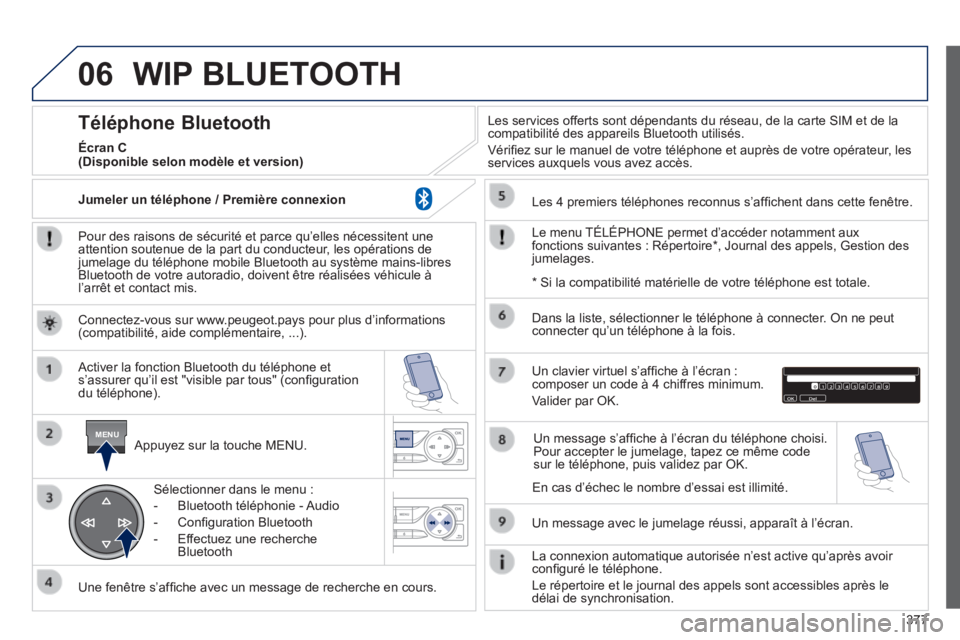
06
MENU
377
WIP BLUETOOTH
Pour des raisons de sécurité et parce qu’elles nécessitent u\
ne attention soutenue de la part du conducteur, les opérations de jumelage du téléphone mobile Bluetooth au système mains-libres \
Bluetooth de votre autoradio, doivent être réalisées véhicul\
e à l’arrêt et contact mis.
Appuyez sur la touche MENU.
Une fenêtre s’affi che avec un message de recherche en cours.
Activer la fonction Bluetooth du téléphone et s’assurer qu’il est "visible par tous" (confi guration du téléphone).
Sélectionner dans le menu :
- Bluetooth téléphonie - Audio
- Confi guration Bluetooth
- Effectuez une recherche Bluetooth
Les services offerts sont dépendants du réseau, de la carte SIM et de la compatibilité des appareils Bluetooth utilisés.
Vérifi ez sur le manuel de votre téléphone et auprès de votre opérateur, les services auxquels vous avez accès.
Téléphone Bluetooth
Écran C
Le menu TÉLÉPHONE permet d’accéder notamment aux fonctions suivantes : Répertoire * , Journal des appels, Gestion des jumelages.
Les 4 premiers téléphones reconnus s’affi chent dans cette fenêtre.
Un clavier virtuel s’affi che à l’écran : composer un code à 4 chiffres minimum.
Valider par OK.
Un message avec le jumelage réussi, apparaît à l’écran.
Dans la liste, sélectionner le téléphone à connecter. On ne peut connecter qu’un téléphone à la fois.
Un message s’affi che à l’écran du téléphone choisi. Pour accepter le jumelage, tapez ce même code sur le téléphone, puis validez par OK.
La connexion automatique autorisée n’est active qu’après avo\
ir confi guré le téléphone.
Le répertoire et le journal des appels sont accessibles après le délai de synchronisation.
(Disponible selon modèle et version)
* Si la compatibilité matérielle de votre téléphone est total\
e.
En cas d’échec le nombre d’essai est illimité.
Connectez-vous sur www.peugeot.pays pour plus d’informations (compatibilité, aide complémentaire, ...).
Jumeler un téléphone / Première connexion
Page 380 of 400
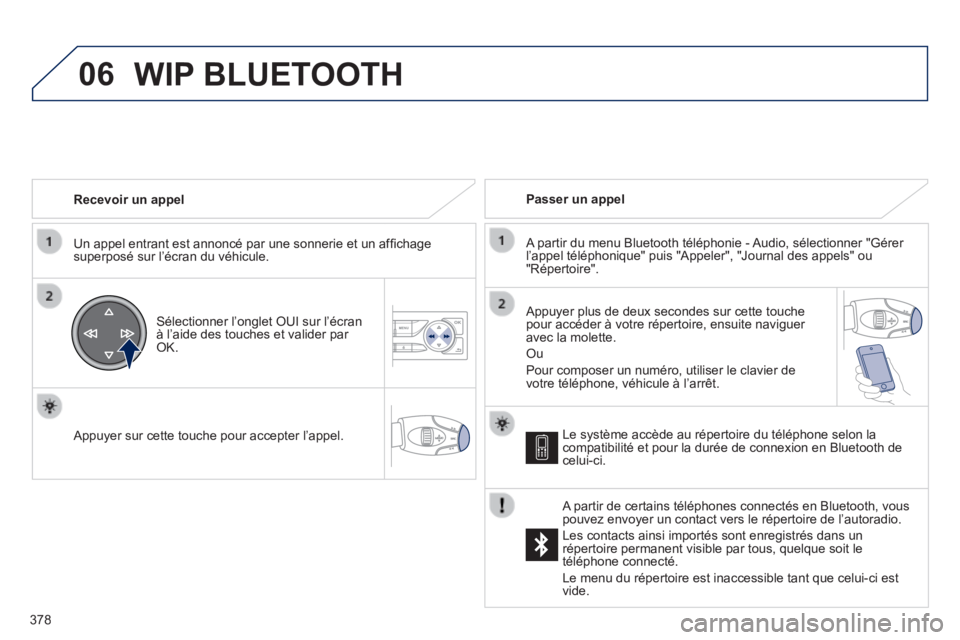
06
378
Recevoir un appel
Un appel entrant est annoncé par une sonnerie et un affi chage superposé sur l’écran du véhicule.
Sélectionner l’onglet OUI sur l’écran à l’aide des touches et valider par OK.
Appuyer sur cette touche pour accepter l’appel.
Passer un appel
A partir du menu Bluetooth téléphonie - Audio, sélectionner "Gérer l’appel téléphonique" puis "Appeler", "Journal des appels" ou "Répertoire".
Appuyer plus de deux secondes sur cette touche pour accéder à votre répertoire, ensuite naviguer avec la molette.
Ou
Pour composer un numéro, utiliser le clavier de votre téléphone, véhicule à l’arrêt.
WIP BLUETOOTH
Le système accède au répertoire du téléphone selon la compatibilité et pour la durée de connexion en Bluetooth de celui-ci.
A partir de certains téléphones connectés en Bluetooth, vous pouvez envoyer un contact vers le répertoire de l’autoradio.
Les contacts ainsi importés sont enregistrés dans un répertoire permanent visible par tous, quelque soit le téléphone connecté.
Le menu du répertoire est inaccessible tant que celui-ci est vide.